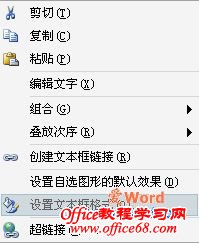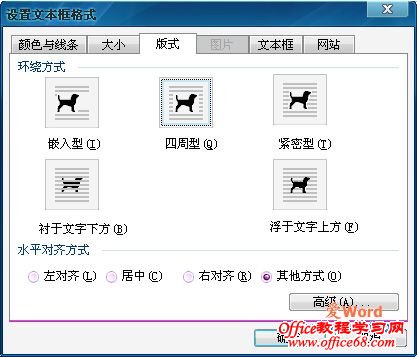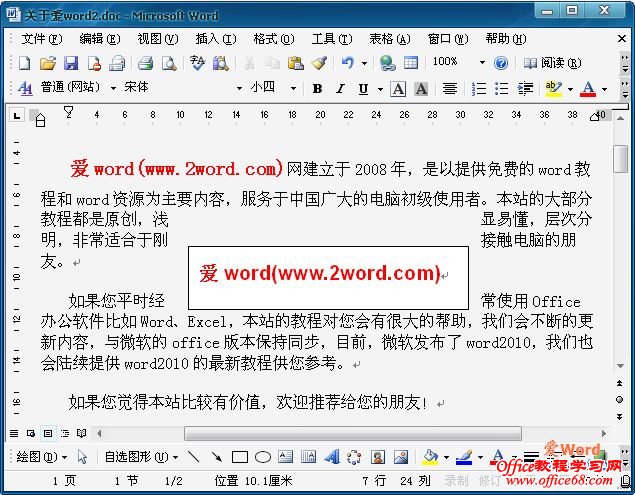|
在Word2003文档中插入文本框的方法,现在我们来学习如何改变文本框与周围文字的关系,即对文本框与文字的环绕方式进行设置。 1、在文本框边线上点击右键,在弹出的快捷菜单中选择“设置文本框格式”选项,如图一。
图一 快捷菜单 2、在打开的“设置文本框格式”对话框的“版式”选项卡内选择一种环绕方式,如“四周型”。如图二。
图二 “设置文本框格式”对话框 3、点击“确定”按钮,即改变了文本框与周围文字的关系,如图三。
图三 改变文字环绕后的效果 还可以对文本框中的文字进行各种编辑,例如,可以将“横排”改变为“竖排”。文本框中的文字的编辑方法与一般文字编辑方法相同,就不再介绍了。 要删除文本框,可以在文本框边线上点击右键,在弹出的快捷菜单中选择“剪切”选项即可 |